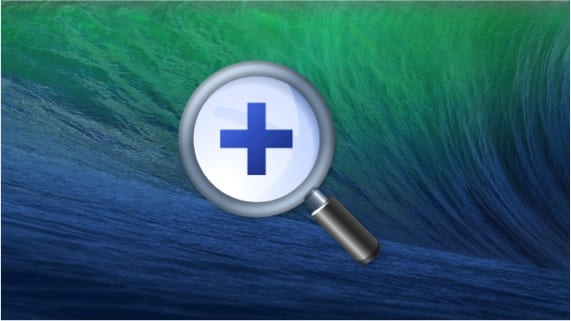
היום אנו מביאים בפניכם מדריך שיעזור לכם להגדיר את הזום ב- Mac כך שבאמצעות העכבר, משטח העקיבה או המקלדת תוכלו ליצור זום של חלק מהמסך כשאתה זקוק לו.
כידוע, OSX היא מערכת הפעלה שמורכבת ממנה פרטים קטנים שכשאתה מגלה אותם, חווית המשתמש עשירה יותר.
אחד המאפיינים הללו בא מהיד פונקציית זום, בהם נוכל להשתמש בצורה מאוד קלה. במקרה זה, על מנת להשתמש בו, מה שעלינו לעשות הוא להפעיל אותו. לשם כך אנו עוברים ל"העדפות מערכת "ובתוכנו נלחץ על סמל" הנגישות ". ברגע שנכנסנו לנגישות, בסרגל השמאלי אנו בוחרים את הקטע "זום" והחלון הבא מופיע, שם אנו מתכוונים להגדיר את האפשרות שאנו מסבירים.
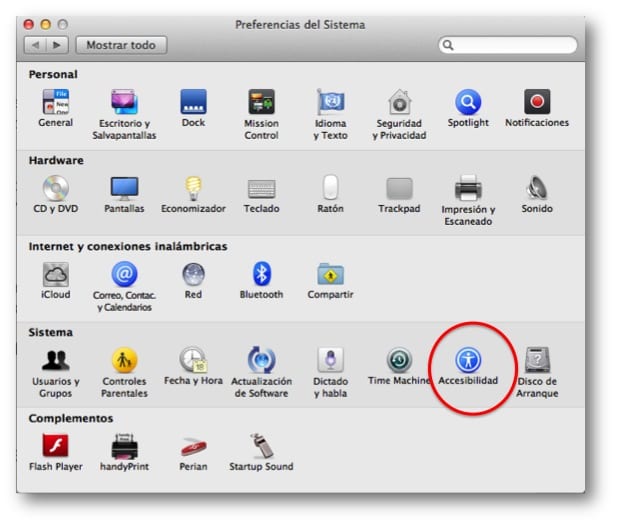
כפי שאתה יכול לראות, יש לנו אפשרות להגדיר את המפתח שעלינו ללחוץ עליו, כך שכאשר אנו גוללים עם העכבר או מזיזים שתי אצבעות על משטח העקיבה, המסך מתקרב. אתה יכול גם להורות לו לבצע אנטי כיווני של התמונה המתקבלת ושהזום עוקב אחר מוקד המקלדת.
עם זאת, אם נסתכל מקרוב, באותו מסך אנו רשאים גם להגדיר את הזום באמצעות קיצורי מקשים. כפי שניתן לראות במסך זה, למקלדת יהיו הפונקציות הבאות:
Alt + Command + 8: הפעל או השבת זום
Alt + Command + =: התקרב
Alt + Command + -: צמצם את הזום
Alt + Command + /: השבת או הפעל החלקה של תמונות
עוד מידע - אפליקציית PhotoZoom Classic 5 עם הנחה מעניינת
אני חושב שהם הציבו את תמונת העדפה שלא הייתה xd
אגב טיפ מאוד מעניין